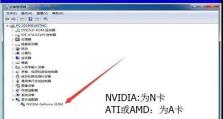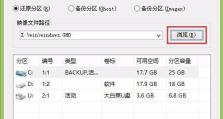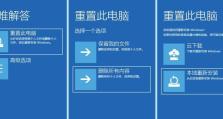电脑黑屏进不了桌面的解决方法(如何应对电脑黑屏问题,找回桌面的使用权)
随着电脑在我们生活中的普及和重要性的增加,我们对电脑的依赖程度也越来越高。然而,有时候我们会遇到一些问题,比如电脑黑屏无法进入桌面。这种情况下,我们需要学会一些解决方法,以便重新获得使用电脑的权利。

文章目录:
1.检查硬件连接是否正常

我们应该检查电脑的硬件连接是否正常。确保所有的连接都牢固无误,没有松动或损坏的地方。尤其要注意显示器连接线和电源线,它们是电脑正常运行的重要组成部分。
2.检查电源是否供电
如果硬件连接正常,但仍然出现黑屏情况,那么我们需要检查电源是否供电。确认插座正常工作并尝试更换电源线。如果还是不能解决问题,可能需要考虑更换或修理电源。

3.检查显示器是否工作正常
若电源供电正常,但显示器依然黑屏,我们需要检查显示器是否工作正常。可以尝试将显示器连接到其他电脑或者连接其他显示器到当前电脑上,以确定是显示器本身的问题还是与电脑相关。
4.检查显卡是否正常工作
如果以上步骤都没有解决问题,我们需要考虑检查显卡是否正常工作。可以尝试重新安装显卡驱动程序或更换显卡进行测试。
5.检查操作系统是否出现故障
在一些情况下,黑屏问题可能是由于操作系统故障引起的。可以尝试进入安全模式,或使用系统修复工具来修复操作系统的错误。
6.清理电脑内部灰尘
过多的灰尘可能导致电脑散热不良,进而导致黑屏问题的出现。可以使用吹风机或专业的清洁工具清理电脑内部的灰尘,确保良好的散热。
7.检查硬盘是否有问题
硬盘问题也可能导致黑屏无法进入桌面。可以使用磁盘检查工具来扫描和修复硬盘错误。
8.恢复系统设置
有时候不正确的系统设置也会导致黑屏问题。可以尝试使用恢复工具或还原点来恢复到之前正常的系统设置。
9.更新驱动程序和操作系统
过期或不兼容的驱动程序也可能引起黑屏问题。可以尝试更新显卡、声卡等关键驱动程序,以及最新的操作系统更新。
10.执行修复安装
如果其他方法都没有解决问题,可以尝试执行修复安装,该操作会修复操作系统的核心文件而不会丢失个人文件和应用程序。
11.重装操作系统
如果以上方法都无效,最后的选择就是重装操作系统。在这种情况下,需要备份重要数据,并确保有安装介质和合法的操作系统授权。
12.寻求专业帮助
如果你不确定如何解决黑屏问题,或者尝试了以上方法仍然无法解决,那么最好的选择就是寻求专业的电脑维修服务。
13.预防黑屏问题发生
为了预防黑屏问题发生,我们可以定期清理电脑内部的灰尘,保持系统和驱动程序的及时更新,使用高质量的电源和硬件设备。
14.保护重要数据
黑屏问题可能会导致数据丢失的风险,因此我们应该定期备份重要数据,以免出现不可预测的情况。
15.
电脑黑屏无法进入桌面是一个常见但令人沮丧的问题。然而,通过采取一些简单的措施,我们通常可以解决这个问题。无论是检查硬件连接,还是更新驱动程序,或者执行修复安装,最重要的是保持耐心和谨慎,以找到解决问题的最佳方法。如果你对解决黑屏问题没有把握,一定要寻求专业的帮助,避免进一步损害你的电脑。